Personnalisation de l'espace de travail
Le nouvel espace de travail est conçu pour vous fournir une meilleure expérience d'édition. Vous pouvez désormais personnaliser la taille de la fenêtre du programme, ainsi que la taille et la position des éléments sur votre écran pour contrôler entièrement votre environnement d'édition.
Chaque panneau se comporte comme une fenêtre indépendante, qui peut être modifiée selon vos préférences d'édition, ce qui est très utile lorsque vous faites de l'édition sur de grands écrans ou à l'aide de deux écrans.
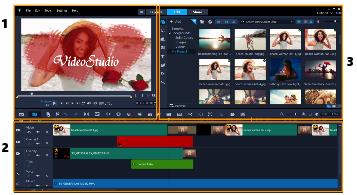
Les panneaux principaux sont :
1. Panneau Lecteur : contient la fenêtre d'aperçu et la zone de navigation.
2. Panneau Plan de montage : contient la barre d'outils et le plan de montage.
3. Panneau Bibliothèque : contient la bibliothèque multimédia et le panneau Options.
• Dans le coin inférieur droit du panneau Bibliothèque, cliquez sur un des boutons suivants  :
:
 :
:• Afficher le panneau Bibliothèque
• Afficher la bibliothèque et le panneau Options
• Afficher le panneau Options
• Double-cliquez sur le coin supérieur gauche du panneau Lecteur, du panneau Plan de montage ou du panneau Bibliothèque.
Lorsque le panneau est actif, vous pouvez le réduire, l'agrandir ou le redimensionner.
Vous pouvez également faire glisser le panneau à l'extérieur de la fenêtre d'application principale dans une zone d'affichage secondaire pour les configurations à deux écrans.
• Vous pouvez procéder de l'une des manières suivantes :
• Cliquez sur le bouton Restaurer  et faites glisser les extrémités de la fenêtre du programme jusqu'à la taille désirée.
et faites glisser les extrémités de la fenêtre du programme jusqu'à la taille désirée.
 et faites glisser les extrémités de la fenêtre du programme jusqu'à la taille désirée.
et faites glisser les extrémités de la fenêtre du programme jusqu'à la taille désirée.• Cliquez sur le bouton Agrandir  pour procéder l'édition en mode plein écran.
pour procéder l'édition en mode plein écran.
 pour procéder l'édition en mode plein écran.
pour procéder l'édition en mode plein écran.1 Commencez par faire glisser un panneau flottant.
Les guides d’ancrage s’affichent.
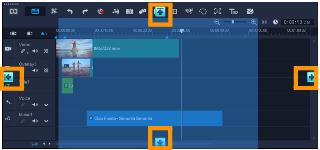
2 Faites glisser le panneau sur un guide d’ancrage pour choisir un position d’ancrage et relâchez le bouton de la souris.
Le panneau est ancré à la position voulue.
• Cliquez sur Paramètres > Paramètres de disposition > Enregistrer sous, puis sur une option personnalisée.
• Cliquez sur Paramètres > Paramètres de disposition > Passer à, et choisissez Valeur par défaut ou un des paramètres personnalisés que vous avez enregistrés.
Pour en savoir plus sur les combinaisons de touches directes affectées à chaque préréglage, consultez la section Raccourcis des paramètres de disposition.
Vous pouvez également modifier les paramètres de disposition à partir de l'onglet Disposition d'interface utilisateur dans Paramètres > Préférences.
• Cliquez sur Paramètres > Préférences ou appuyez sur F6 pour ouvrir la boîte de dialogue Préférences.